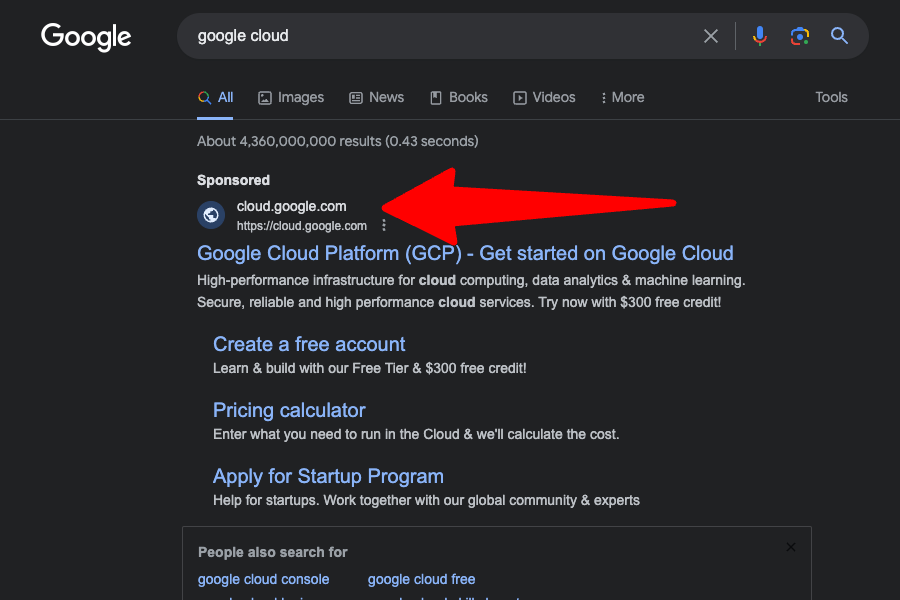
Pour accéder à Google Cloud, vous pouvez suivre ces étapes :
- 1. Ouvrez votre navigateur Web préféré et accédez au moteur de recherche de Google.
- 2. Dans la barre de recherche, tapez "Google Cloud" et appuyez sur Entrée.
- 3. Dans les résultats de la recherche, cliquez sur le lien pour https://cloud.google.compour être redirigé vers la page d'accueil de Google Cloud.
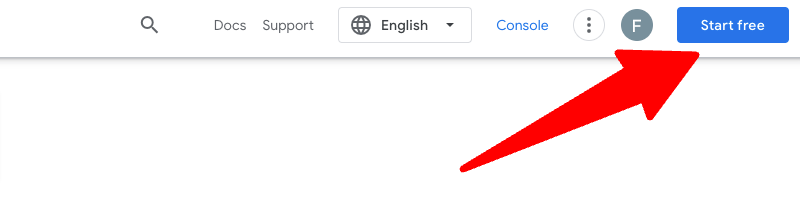
- Cliquez sur le lien Démarrer gratuitement pour être dirigé vers le formulaire d'inscription.
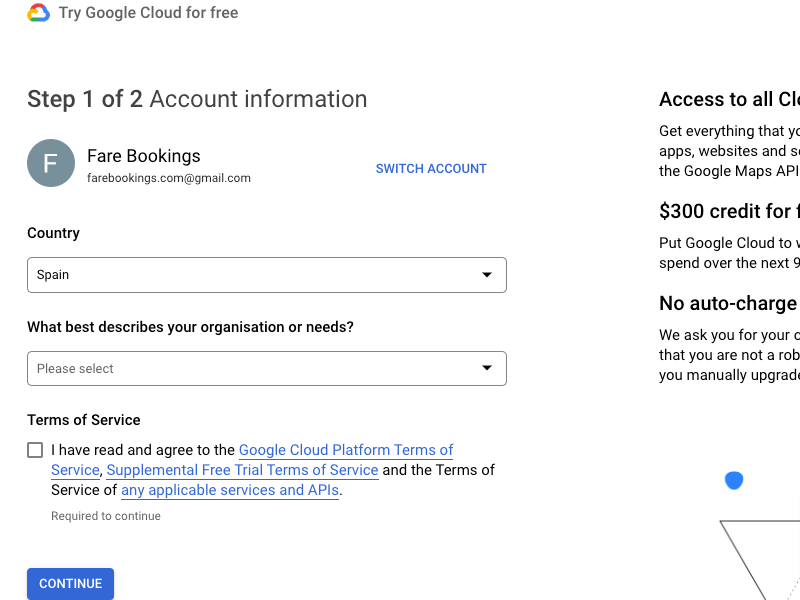
- Pour tirer le meilleur parti de ce formulaire, il est important de fournir des informations exactes et complètes. Si vous sélectionnez "start-up" comme type d'organisation, Google vous récompensera avec un crédit supplémentaire de $100. Une fois que vous avez rempli tous les détails nécessaires, cliquez sur "continuer" pour continuer.
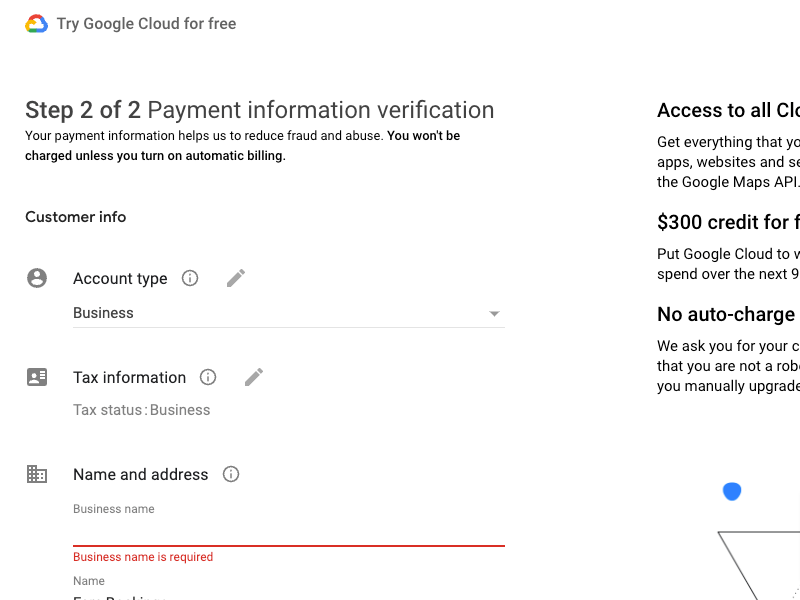
- Dans cette deuxième étape, il est crucial de saisir toutes les informations nécessaires sur votre entreprise, y compris vos coordonnées bancaires. Si vous utilisez une carte de débit, assurez-vous qu'elle n'est pas périmée et qu'elle ne peut pas être rechargée. Cliquez ensuite sur Démarrer mon essai gratuit.
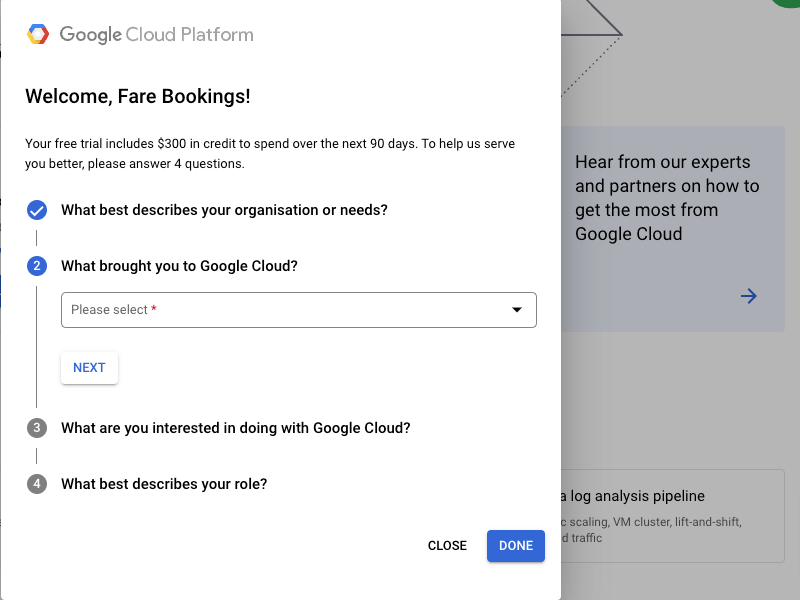
- Dans cette deuxième étape, il est crucial de saisir toutes les informations nécessaires sur votre entreprise, y compris vos coordonnées bancaires. Si vous utilisez une carte de débit, assurez-vous qu'elle n'est pas périmée et qu'elle ne peut pas être rechargée. Cliquez ensuite sur Démarrer mon essai gratuit.
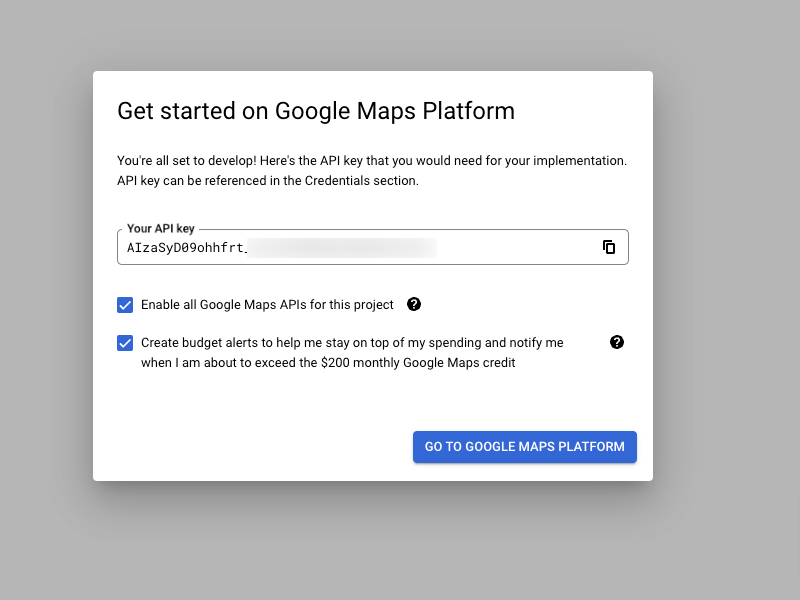
- Maintenant, google nous fournit une clé API. Assurez-vous que l'option Activer toutes les API de Google Maps pour ce projet est sélectionnée. Vous pouvez copier cette api pour la coller dans l'onglet entreprise du panneau de contrôle du plugin dans la colonne de droite.
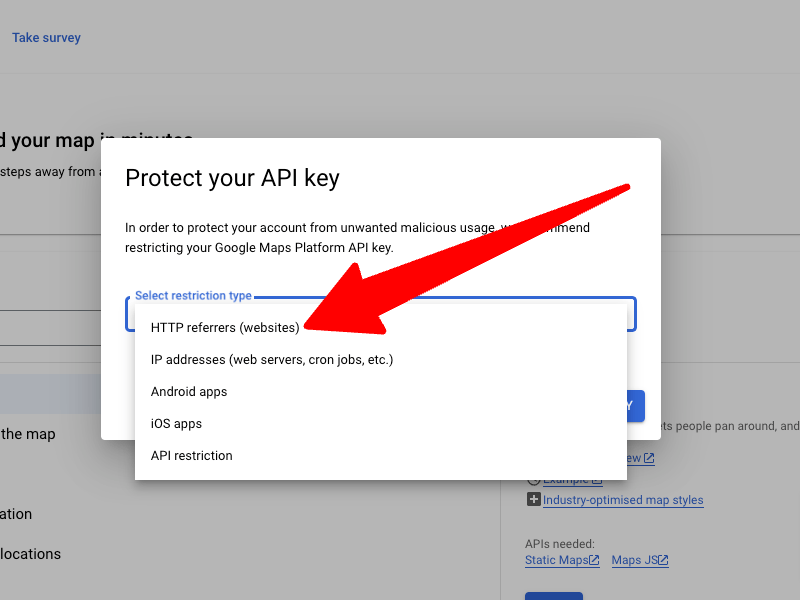
- Pour nous assurer que notre clé API Google fonctionne correctement, nous devons la restreindre au domaine spécifique sur lequel le plug-in s'exécute - app.taxiwordpress.com. Si la clé est utilisée sur un autre domaine, cela ne fonctionnera pas. Cette étape est cruciale pour le bon fonctionnement du plugin et pour éviter toute erreur ou problème potentiel.
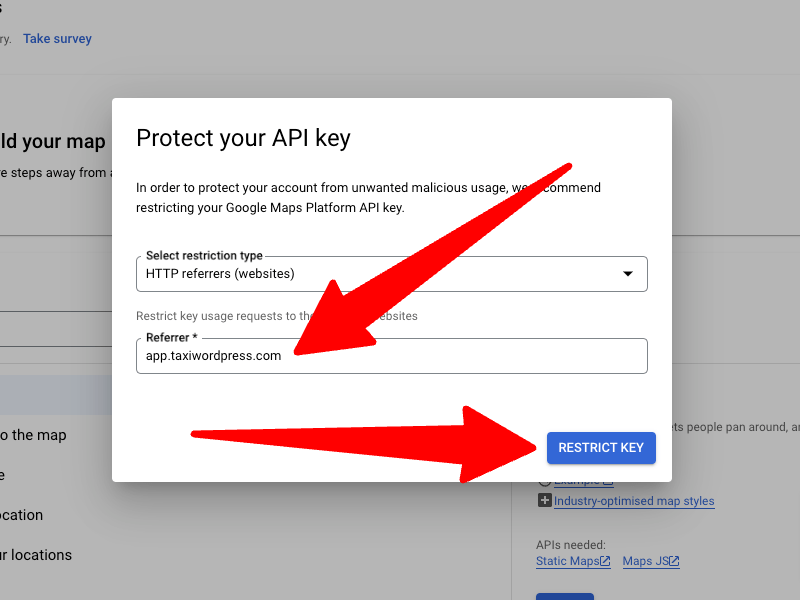
- Pour nous assurer que notre clé API Google fonctionne correctement, nous devons la restreindre au domaine spécifique sur lequel le plug-in s'exécute - app.taxiwordpress.com. Si la clé est utilisée sur un autre domaine, cela ne fonctionnera pas. Cette étape est cruciale pour le bon fonctionnement du plugin et pour éviter toute erreur ou problème potentiel.
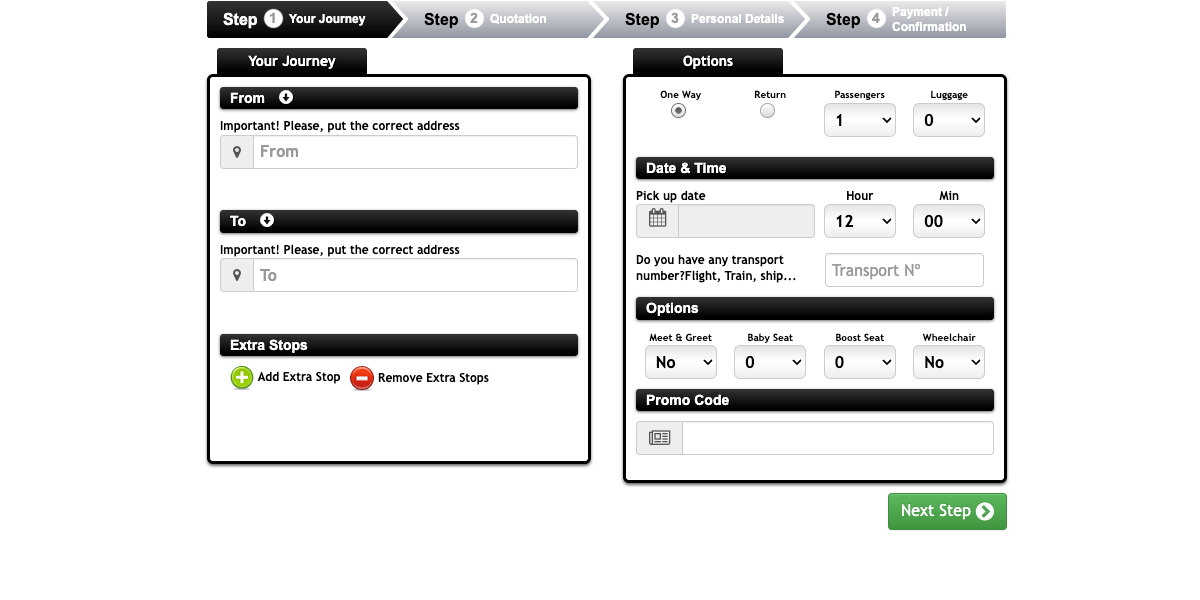
- Une fois que vous avez copié la clé API dans le panneau de configuration du plugin, accédez à l'onglet de réservation. Ici, vous pouvez facilement saisir des adresses ou des lieux de prise en charge et de dépôt. Cela confirmera que la clé API a été configurée correctement.Il est important de noter que Google ne vous facturera pas l'utilisation normale de la clé API. Ce n'est que dans le cas où vous êtes un courtier ou avez un volume élevé de demandes de réservation que des frais vous seront facturés pour les services Google.

